iPhoneやiPadのロック画面をカスタマイズすることは、デバイスの個性を表現し、使いやすさを向上させる素晴らしい方法です。この記事では、iPhoneやiPadのロック画面をカスタマイズするための簡単な手順と便利なアプリについて解説します。

Part1:iPhone/iPadのロック画面をカスタマイズする方法
今日はiPhone/iPadロック画面の壁紙、ウィジェット、通知、時計をカスマイズする方法について紹介します。
1iPhone/iPadロック画面の壁紙を変更する
まず最初に、ロック画面の壁紙を変更してみましょう。以下の手順で簡単に変更できます。
▼ iPhone/iPadロック画面の壁紙を変更する手順:
Step 1.「設定」アプリを開き、「壁紙」を選択します。
※ ロック画面でスクリーンを長押しすることも壁紙を変えます。
Step 2.「+新しい壁紙を追加」をタップします。
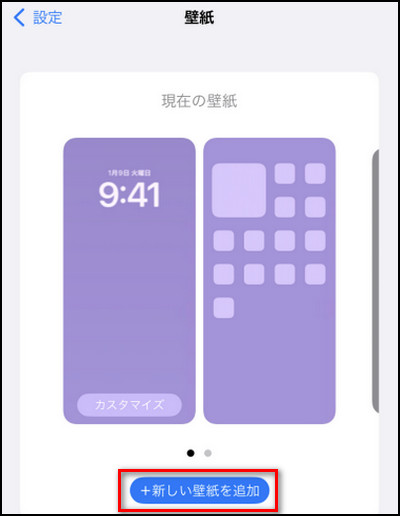
Step 3.すると、自分のアルバムに保存した写真や絵文字、アストロノミー、カラーなどを好みにあって設定します。
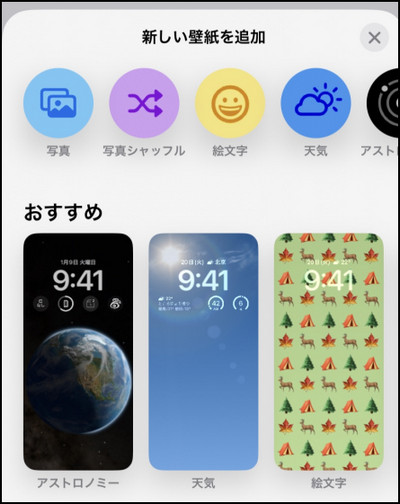
また、写真をシャッフルしたり、天気で壁紙を作ったりすることもサポートします。
2ウィジェットを追加・編集する
iOS 16から、ロック画面にはウィジェットを追加することが可能になり、気温、空気の質、バッテリー残量、今後のカレンダーイベントなどの情報を簡単に一覧できるようになりました。
▼ ロック画面にウィジェットを追加・編集する手順:
Step 1.ロック画面を長押しして、画面が変えるまで放します。
Step 2.下にある「カスタマイズ」>「現在の壁紙をカスタマイズ」>「ウィジェットを追加」をタップします。
Step 3.ロック画面に追加したいウィジェットをタップまたはドラッグします。
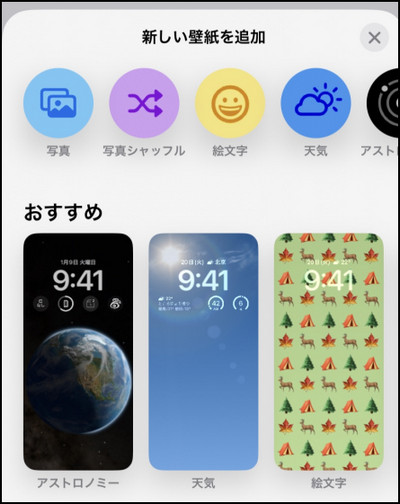
Step 4.設定が終わったら、右上の「✕」>「完了」をタップします。
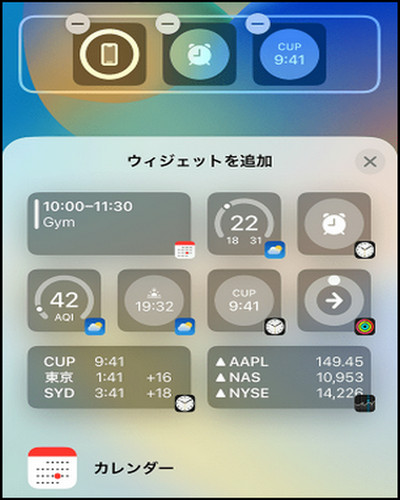
3ロック画面の通知をカスタマイズする
iPhoneやiPadでは、ロック画面に通知を表示できます。これをカスタマイズして重要な通知を優先的に表示することができます。
▼ ロック画面の通知をカスタマイズする手順:
Step 1.「設定」アプリを開き、「通知」を選択します。
Step 2.自己の好みに合わせてカスタマイズするだけでいいです。
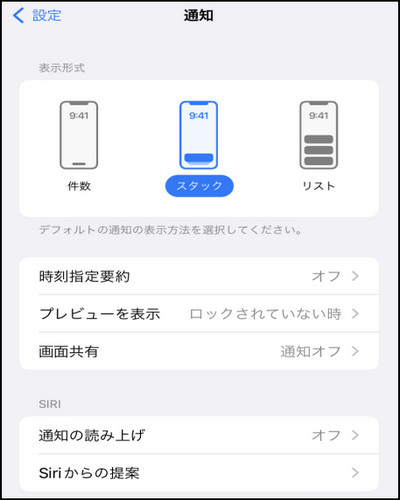
4ロック画面の時計をカスタマイズする
iOSデバイスのロック画面には時計が表示されます。この時計をカスタマイズする方法を以下に示します。
▼ ロック画面の時計をカスタマイズする手順:
Step 1.ロック画面を長押しして、「カスタマイズ」>「現在の壁紙をカスタマイズ」をタップします。
Step 2.時計をタップするとフォントとカラーを変更することができます。

Tips:iPhoneロック画面のパスコードを忘れた場合の対処法
iPhoneやiPadのロック画面をカスタマイズするだけでなく、効率的にロックを解除する方法も知っておくことは重要です。
iPhoneやiPadのロック画面を忘れたり、パスコードを入力できなくなったりした場合、「iMyFone LockWiper」は便利なツールです。この記事では、iMyFone LockWiperを使用してiPhoneやiPadのロック画面を解除する手順を紹介します。

- 数回クリックするだけで iPhone の画面ロックを効率的に解除
- iPhoneロック画面パスコードなどを簡単に削除
- iPhoneのロックを解除できない、パスコードを忘れた、iCloudからログアウトできないなどの問題を解決
- iPhone 16 / iOS 18を含む、すべてのiOSデバイスをサポート
▼ iPhoneのロック画面を解除する手順:
PC上でソフトを無料でダウンロードし、起動しておきましょう。
Step 1.ホーム画面で「画面パスコードのロック解除」を選択します。そして、USBケーブルを用いて貴方のiPhone/iPadをPCに接続して下さい。

Step 2.「ダウンロード」タブをクリックして、ファームウェアパッケージをデバイスにダウンロードして下さい。

Step 3.「解除開始」をクリックして進んで下さい。そのアクションを承認するために、「000000」を入力ボックスに入力し、「解除」をクリックして、画面ロックの解除が開始します。

後は解除プロセスが完了するまで待つだけでいいです。
まとめ
この記事で紹介した方法を使うことで、より個性的で使いやすいロック画面を手に入れることができます。
また、iPhoneやiPadのロックパスコードを忘れたら、専門的なロック解除ソフトLockWiperを利用すれば、たったすステップだけでロックされたデバイスを解除できます。下のボタンをクリックして、無料でダウンロードして試してみましょう。

